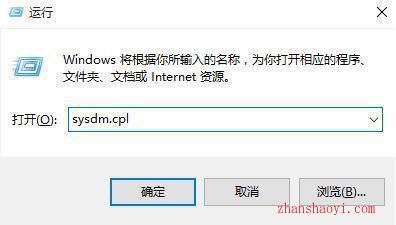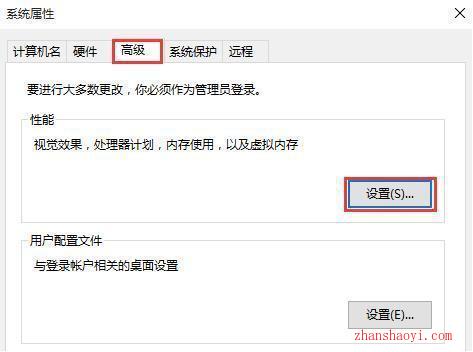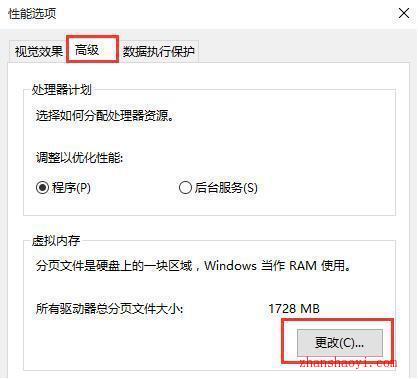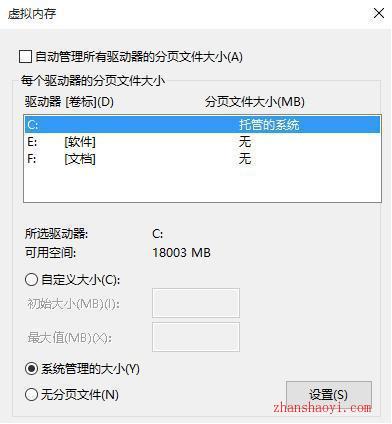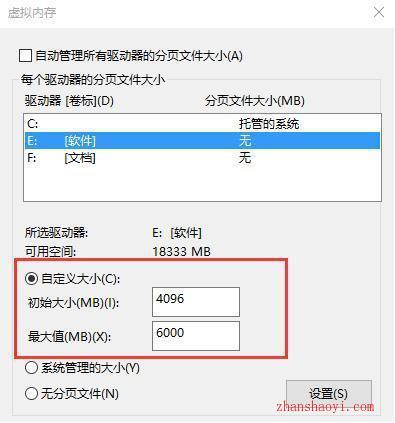随着去年免费升级Win 10的大浪潮,不少小伙伴升级了Win 10系统,但是不是所有小伙伴电脑配置足够高,可以稳定运行Win 10系统。最近有小伙伴表示,他在使用电脑时,每次运行大程序时,系统都会提示虚拟内存不足,将关闭应用程序。每次只能无奈关闭程序!Win 10系统运行软件遇到提示虚拟内存不足该怎么解决呢?下面小编就分享下具体的解决方法。
操作步骤:
(1)使用电脑快捷组合键Win+R打开快速运行,在运行框中输入“sysdm.cpl”命令,接着点击回车确定。如图:
(2)确定后调出系统属性窗口,然后切换至高级选项卡并点击性能栏下的设置按钮,如图:
(3)接着在性能选项窗口中点击高级选项,点击更改虚拟内存,如图:
(4)系统默认为全局自动分配,取消选项“自动管理所有驱动器的分页文件大小”,弹出提示,直接点确定,如图:
(5)最后选择系统分区以外的分区,选择自定义大小,最小值为内存大小两倍(2G物理内存=2G*2*1024=4096MB)最大值自定,再点设置,重启后生效,如图:
以上便是Win10系统电脑在运行大程序时提示内存不足将关闭应用程序的解决方法,在使用电脑时,如果遇到相同情况的小伙伴,可按照上面步骤进行操作,希望可以帮助到大家。

软件智库
微信扫一扫加关注,我爱分享网官方微信公众号,专注分享软件安装和视频教程,让你一号在手,软件无忧!